Mnoho uživatelů si často stěžuje, že jejich počítače jsou plné nepotřebných souborů, které operační systém vytváří pro svou práci. Ne každý však ví, že dočasné soubory lze poměrně snadno odstranit několika kliknutími.
Co potřebujete k odstranění mezipaměti v systému Windows 11
Není to tak dávno, co vyšla nová verze operačního systému Windows – Windows 11. Nahradila Windows 10. Nová verze operačního systému přinesla do známého rozhraní systému Windows poměrně dost změn. Kromě toho bylo s vydáním nového operačního systému představeno a implementováno mnoho zajímavých funkcí, které mohou být pro uživatele poměrně užitečné.
Přes všechny rozdíly je však Windows 11 stále velmi podobný operačnímu systému Windows 10. Pro uživatele bude poměrně snadné přejít na nový systém, protože mnoho prvků předchozí generace zůstalo zachováno.
Obecný způsob práce operačního systému zůstal zachován. To znamená, že existuje mnoho prvků, které byly pro systém Windows vždy charakteristické. Například vytváření dočasných souborů a mezipaměti.
Systém používá tyto dočasné soubory k ukládání informací potřebných pro určité služby a programy. Je to mnohem rychlejší a jednodušší než tyto informace znovu vyžadovat. Do mezipaměti lze například ukládat informace o aktuální poloze nebo např. dočasné údaje o průběhu aktuální úlohy.
Keše mají ve skutečnosti mnoho různých úkolů. Jedním z nich je zajistit, abyste byli automaticky přihlášeni ke všem potřebným službám. Pokud však počítač používáte již delší dobu, může nastat problém, kdy se již vytvořilo příliš mnoho dočasných souborů. V takovém případě se uživatelé ptají, zda je možné vymazat mezipaměť v systému Windows 11.
Ve skutečnosti je to docela snadné. A budete k tomu potřebovat doslova pár minut a pár kliknutí.
Proč může být nutné odstranit mezipaměť v systému Windows 11
Jak bylo popsáno výše, hlavním účelem odstranění mezipaměti je uvolnit místo na disku. Kromě toho se můžete vyhnout ukládání nejrůznějších nepotřebných souborů, které dělají nepořádek v úložišti.
Kromě toho mohou mezipaměti uchovávat informace, které mohou útočníci využít ke zjištění vašich osobních údajů, například hesel nebo údajů o kreditních kartách.
Proto se v zájmu úspory místa a bezpečnosti doporučuje, aby uživatelé občas odstranili mezipaměť v systému Windows 11. Po odstranění mezipaměti se navíc uvolní místo na systémovém disku a můžete si všimnout, že systém začne běžet plynuleji a stabilněji.
Jak odstranit mezipaměť pomocí integrovaného nástroje Vyčištění disku
V systému Windows 11 je k dispozici speciální vestavěný nástroj, který uživatelům umožňuje provádět čištění disku od různých souborů. Včetně dočasných souborů, například mezipaměti. Chcete-li tuto metodu použít, musíte postupovat podle následujících jednoduchých kroků:
- Nejprve klikněte na tlačítko Start nebo na tlačítko Hledat a do vyhledávacího pole zadejte „Disk Cleanup„. Ve výsledku vyhledávání vyberte požadovaný nástroj.

- Poté musíte ve vyskakovacím okně vybrat jednotku, ze které chcete mezipaměť odstranit, a kliknout na tlačítko OK.
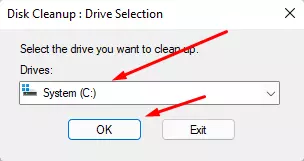
- Poté se spustí proces skenování disku. Jakmile skončí, zobrazí se okno, ve kterém můžete zaškrtnout všechny soubory, které chcete odstranit. Chcete-li úplně odstranit všechny mezipaměti, musíte zaškrtnout všechna políčka. Kromě toho si níže můžete prohlédnout popis jednotlivých položek.
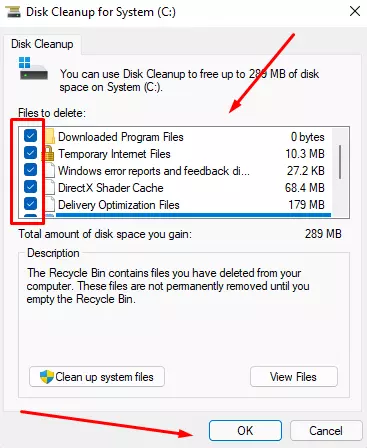
- Na konci vyskakovacího okna stačí kliknout na tlačítko Odstranit soubory, abyste dokončili odstranění.
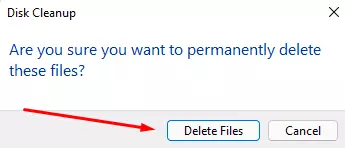
Tímto způsobem můžete vymazat mezipaměť v systému Windows 11. Je to poměrně snadné a zvládne to každý uživatel.
Jak odstranit mezipaměť umístění
Kromě obvyklých dat aplikací může počítač shromažďovat také údaje o vaší poloze a ukládat je do mezipaměti v počítači. Pokud se rozhodnete těchto dat zbavit, bude to poměrně snadné:
- Nejprve musíte otevřít nastavení, což můžete provést pomocí klávesové zkratky „Windows + I“.
- Poté přejděte na kartu Soukromí a zabezpečení.
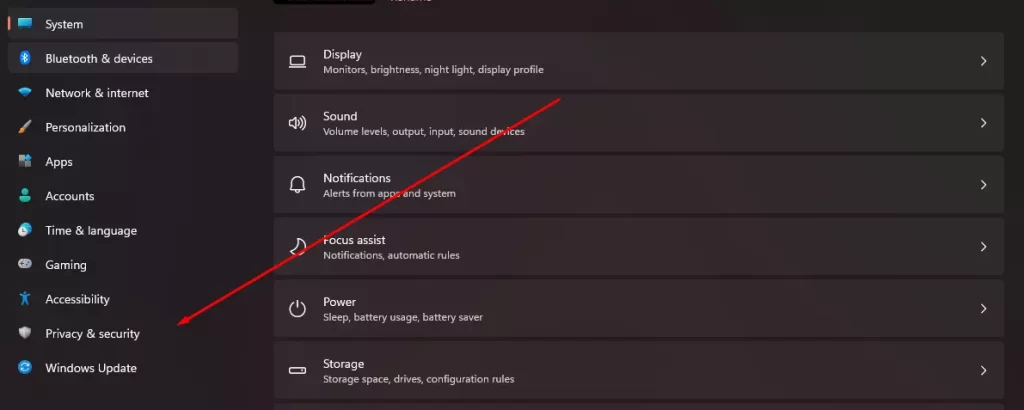
- Zde v seznamu musíte najít položku Umístění.

- V zobrazené nabídce najděte položku Historie umístění a vpravo od ní klikněte na tlačítko Vymazat. Pokud byl proces úspěšný, uvidíte vedle tohoto tlačítka zatržítko.
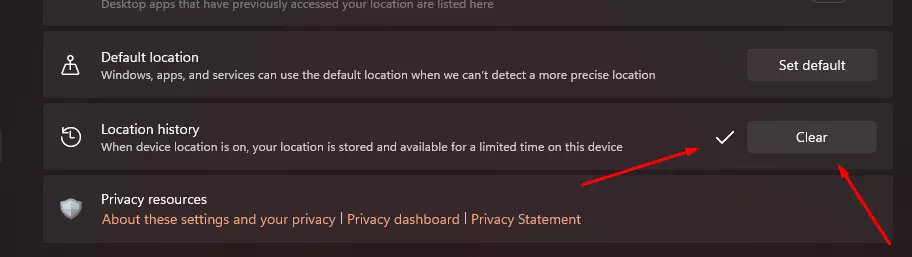
Pomocí těchto jednoduchých kroků můžete z počítače odstranit historii svých pohybů. To vám umožní zabezpečit vaše osobní údaje a skrýt místa, kde jste byli.
Jak nastavit automatické vymazání mezipaměti v systému Windows 11
Kromě výše uvedených metod je v nástroji Winds up k dispozici také funkce, která umožňuje nastavit automatické vymazání mezipaměti po určité době. Tato funkce se nazývá Storage Sense (smysl úložiště). Chcete-li ji aktivovat, musíte:
- Otevřete Nastavení pomocí klávesové zkratky „Windows + I“.
- Poté přejděte na panel Systém a vyberte možnost Úložiště.
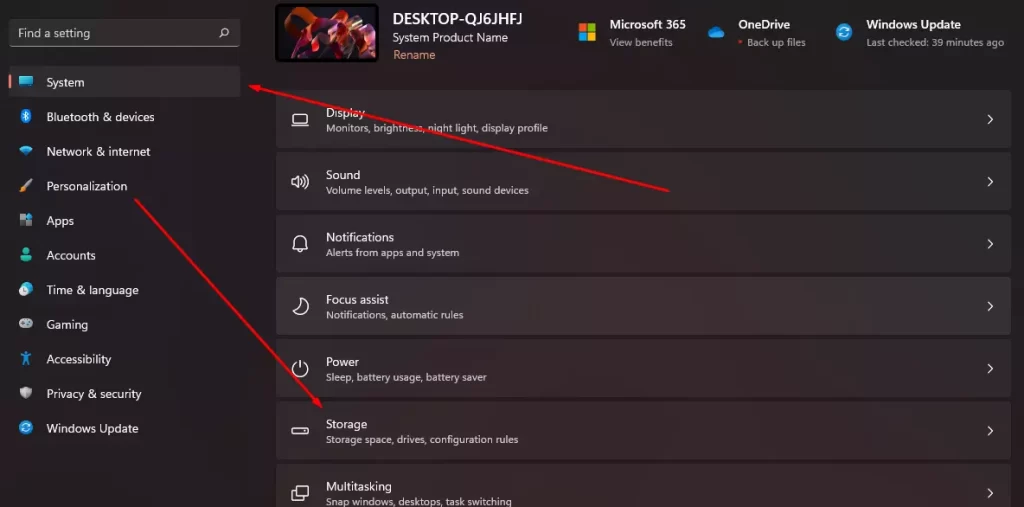
- Zde je třeba povolit možnost Storage Sense.
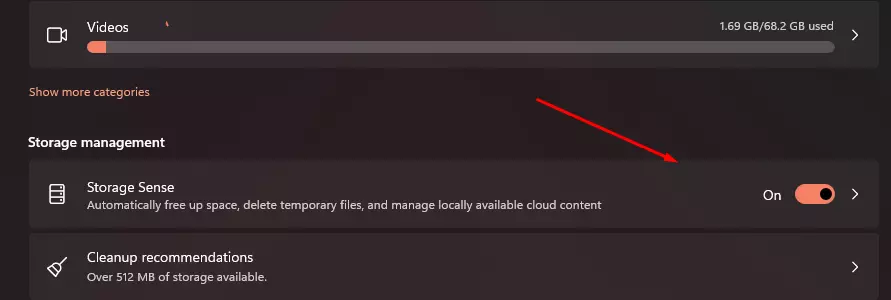
- Dále klikněte na toto nastavení a zde můžete určit, jak často chcete mazat mezipaměť, čistit koš v systému a soubory ve složce Stažené soubory.
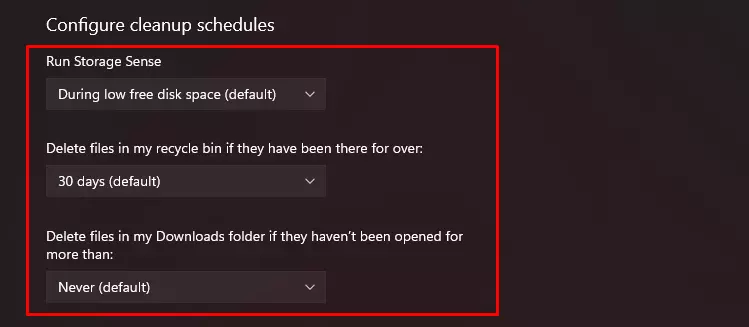
- Pokud potřebujete zahájit čištění ihned, najdete v dolní části tlačítko Run Storage Sense Now, které čištění spustí okamžitě.
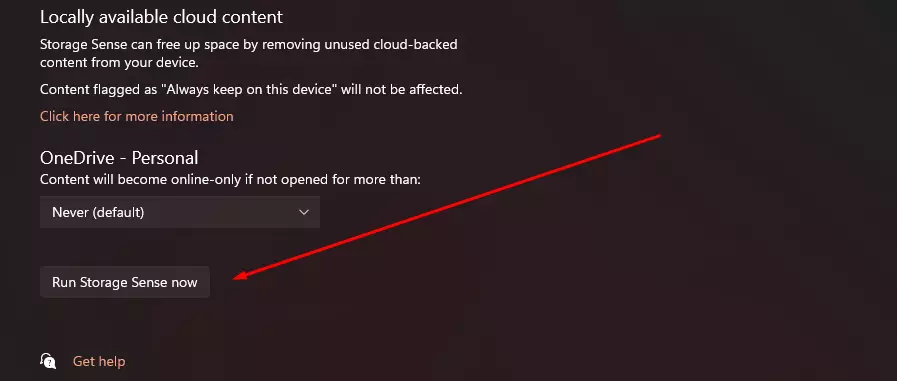
Pomocí těchto jednoduchých tipů můžete mezipaměť v počítači rychle vymazat a nastavit její automatické vymazání.







